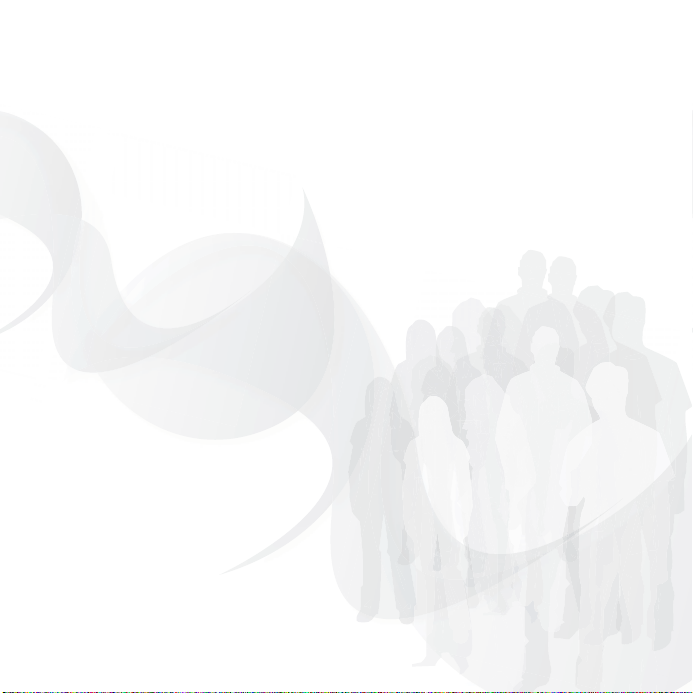
Wir beglückwünschen Sie zu Ihrem Sony Ericsson Z550.
Das Z550 enthält verschiedene Multimedia-Inhalte,
Nachschub finden Sie unter www.sonyericsson.com/fun.
Wenn Sie sich unter www.sonyericsson.com/register
registrieren, machen wir Ihnen ein exklusives Angebot.
Das sollten Sie nicht verpassen. Registrieren Sie
sich jetzt.
This is the Internet version of the user's guide. © Print only for private use.
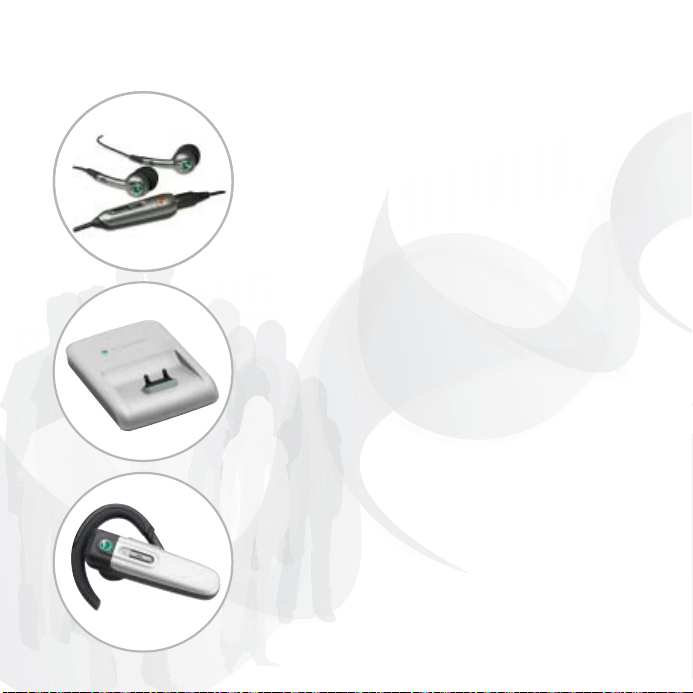
Neue Dimensionen – Zubehör
von Sony Ericsson
Stereoheadset HPM-61
Satter Bass und hoher Tragekomfort.
Tischhalterung CDS-60
Der ideale Assistent für Ihr Telefon:
Schließen Sie USB-Kabel, Ladegerät
und Headset an.
Bluetooth™ Headset HPB-PV705
Leistungsfähiges und kompaktes
Bluetooth™ Headset.
This is the Internet version of the user's guide. © Print only for private use.
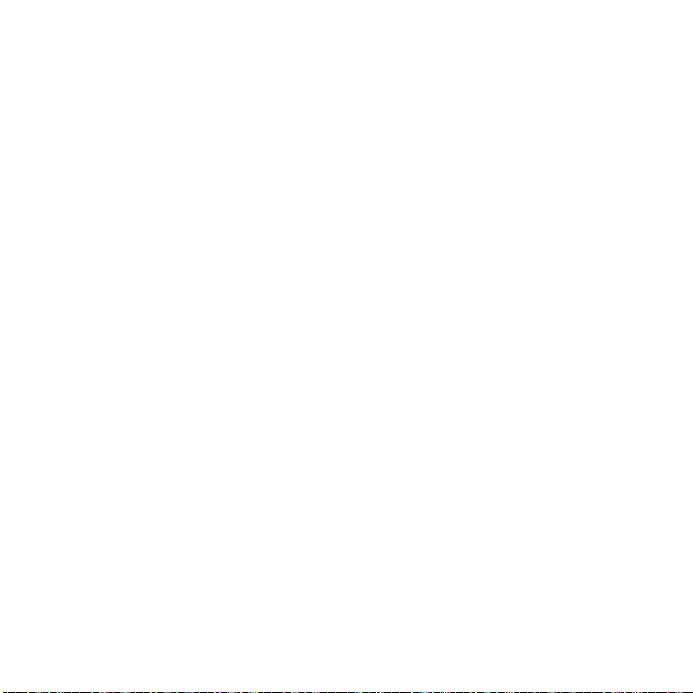
Inhalt
Sony Ericsson Z550i
Vorbereitung ....................... 4
Erste Schritte ...................... 7
Anrufen ............................. 14
Nachrichten ...................... 27
Bilder ................................. 33
Unterhaltung ..................... 36
Verbindungen ................... 41
Weitere Funktionen .......... 46
Fehlerbeseitigung ............. 52
Wichtige Informationen .... 54
Index ................................. 64
www.sonyericsson.com/support
In der Support-Website von Sony Ericsson finden
Sie Informationen zur Fehlerdiagnose, Tipps & Tricks,
Software, Telefoneinstellungen für Internet
und Nachrichtenfunktionen usw.
Sony Ericsson
GSM 900/1800/1900
Diese Bedienungsanleitung wird von Sony Ericsson
Mobile Communications AB ohne jegliche
Gewährleistung veröffentlicht. Korrekturen
und Änderungen dieser Bedienungsanleitung
zur Beseitigung typographischer Fehler und
redaktioneller Ungenauigkeiten sowie aufgrund von
Verbesserungen der Programme und/oder Geräte
können von Sony Ericsson Mobile Communications
AB jederzeit und ohne Ankündigung vorgenommen
werden. Änderungen dieser Art werden in zukünftigen
Ausgaben dieser Bedienungsanleitung
berücksichtigt.
Alle Rechte vorbehalten.
© Sony Ericsson Mobile Communications AB, 2006
Publikationsnummer: DE/LZT 108 8652 R1A
Wichtiger Hinweis: Einige der in dieser
Bedienungsanleitung beschriebenen Dienste
werden nicht von allen Netzen unterstützt.
Dies gilt auch für die internationale
GSM-Notrufnummer 112.
Setzen Sie sich mit dem Netzbetreiber oder
Dienstanbieter in Verbindung, um Informationen zur
Verfügbarkeit eines bestimmten Dienstes zu erhalten.
Lesen Sie in jedem Fall die Richtlinien für
den sicheren und effizienten Einsatz sowie die
Garantiebedingungen, bevor Sie das Mobiltelefon
benutzen.
Mit diesem Mobiltelefon können Inhalte
(z. B. Ruftöne) geladen, gespeichert und
weitergegeben werden. Das Recht zur Verwendung
solcher Inhalte kann beschränkt oder aufgrund der
Rechte Dritter ausgeschlossen sein. Dies gilt
einschließlich – ohne darauf beschränkt zu sein –
der aus den Urheberrechtsgesetzen erwachsenden
Beschränkungen. Die Verantwortung für solche
This is the Internet version of the user's guide. © Print only for private use.
1Inhalt
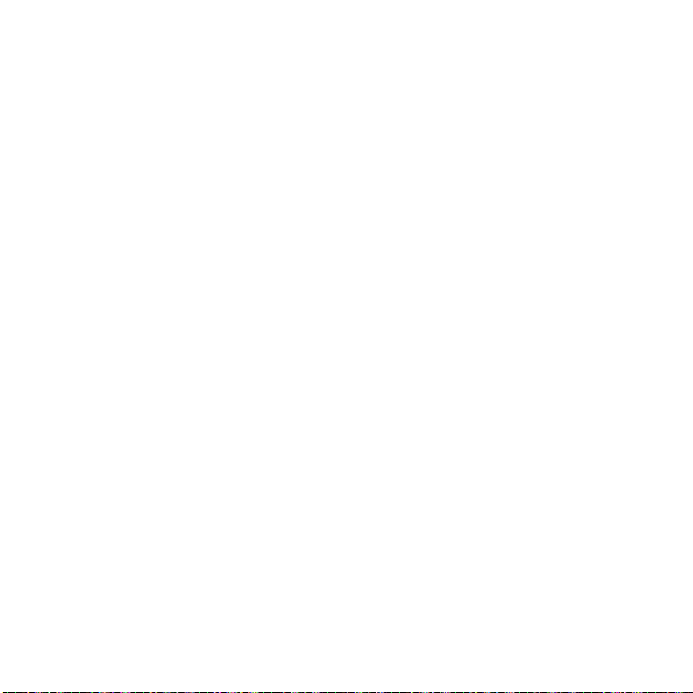
Inhalte, die Sie mit dem Mobiltelefon herunterladen
oder weiterleiten, liegt ausschließlich bei Ihnen und
nicht bei Sony Ericsson. Stellen Sie deshalb vor
Verwendung dieser Inhalte sicher, dass für die
angestrebte Verwendung eine ausreichende Lizenz
oder anderweitige Berechtigung vorliegt.
Sony Ericsson übernimmt keinerlei Gewährleistung
für Genauigkeit, Integrität und Qualität dieser oder
anderer Inhalte Dritter. Unter keinen Umständen
haftet Sony Ericsson in irgendeiner Weise für Ihre
unberechtigte Verwendung dieser oder anderer
Inhalte Dritter.
QuickShare™, PlayNow™, MusicDJ™, PhotoDJ™,
VideoDJ™ und Style Up™ sind Marken oder
eingetragene Marken von Sony Ericsson Mobile
Communications AB.
Die Marke Bluetooth und die entsprechenden
Logos sind Eigentum von Bluetooth SIG, Inc.
Ihre Verwendung durch Sony Ericsson erfolgt
unter Lizenz.
Memory Stick™ und Memory Stick Micro™ (M2™)
sind Marken oder eingetragene Marken
der Sony Corporation.
Microsoft, Windows und PowerPoint sind
eingetragene Marken oder Marken der Microsoft
Corporation in den USA und in anderen
Ländern/Regionen.
Mac OS ist eine Marke von Apple Computer, Inc.,
eingetragen in den USA und in anderen Ländern.
Die Eingabehilfe T9™ ist eine Marke oder
eingetragene Marke von Tegic Communications.
Die Eingabehilfe T9™ ist lizenziert unter einer
oder mehreren der folgenden Patentnummern:
US-Patentnummern 5.818.437, 5.953.541,
5.187.480, 5.945.928 und 6.011.554; kanadische
Patentnummer 1.331.057; GB-Patentnummer
2238414B; Hongkong-Standardpatentnummer
HK0940329; Singapur-Patentnummer 51383;
Euro-Patentnummer 0 842 463 (96927260.8)
DE/DK, FI, FR, IT, NL, PT, ES, SE, GB;
weitere Patente sind weltweit angemeldet.
Java und alle mit Java in Zusammenhang
stehenden Marken und Logos sind Marken
oder eingetragene Marken von Sun Microsystems,
Inc., in den USA und in anderen Ländern.
Endbenutzer-Lizenzvertrag für Sun™ Java™ JME™.
1 Rechtsbeschränkungen: Die Software unterliegt
dem Urheberrechtsschutz für Sun. Die Rechte an
allen Kopien verbleiben im Eigentum von Sun sowie
deren Lizenzgebern. Der Kunde darf die Software
nicht ändern, dekompilieren, disassemblieren,
entschlüsseln, extrahieren oder anderen Methoden
des so genannten „Reverse Engineering“
unterziehen. Die Software darf weder ganz noch
teilweise verleast, übertragen oder unterlizenziert
werden.
2 Exportrichtlinien: Die Software unterliegt
(einschließlich der technischen Daten)
US-amerikanischen Exportkontrollgesetzen
wie dem U.S. Export Administration Act und
den zugehörigen Richtlinien. Außerdem sind
gegebenenfalls Import- oder Exportrichtlinien
anderer Länder zu beachten. Der Kunde
verpflichtet sich zur Einhaltung aller Richtlinien
und erkennt an, dass der Bezug der erforderlichen
Lizenzen zum Exportieren, Re-Exportieren oder
Importieren der Software in seiner Verantwortung
liegt. Die Software darf nicht heruntergeladen oder
anderweitig exportiert bzw. re-exportiert werden
(i) in die Länder oder von Einwohnern der Länder
Kuba, Irak, Iran, Nordkorea, Libyen, Sudan, Syrien
(diese Liste wird gelegentlich überarbeitet) sowie
Länder, über die die USA ein Embargo verhängt
haben, oder (ii) an juristische oder natürliche
Personen auf der Liste Specially Designated
Nations des US-Finanzministeriums oder der Table
of Denial Orders des US-Handelsministeriums.
2 Inhalt
This is the Internet version of the user's guide. © Print only for private use.
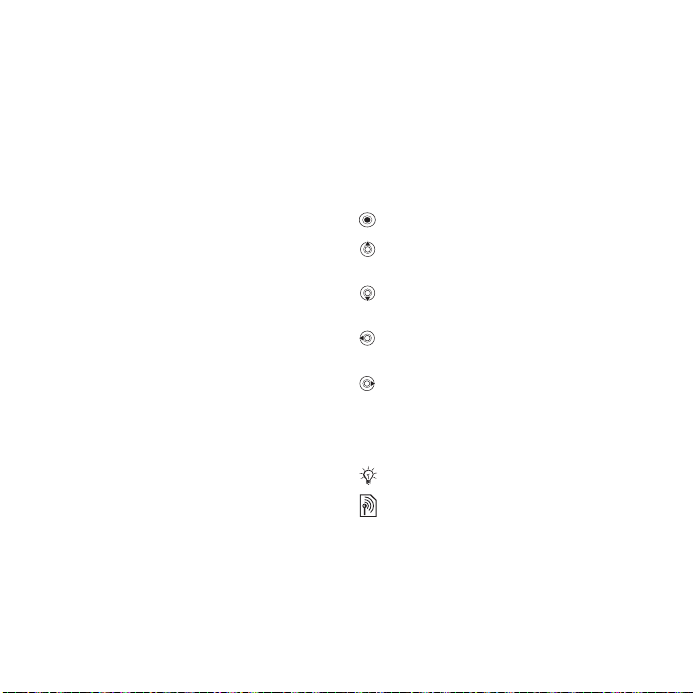
3 Rechtsbeschränkungen: Benutzung, Duplikation
oder Veröffentlichung durch die Regierung der
USA unterliegt den Beschränkungen in den Rights
in Technical Data and Computer Software Clauses
in DFARS 252.227-7013(c) (1) (ii) bzw.
FAR 52.227-19(c) (2).
Teile der Software in diesem Produkt sind
urheberrechtlich geschützt: © SyncML Initiative
Ltd. (1999-2002). Alle Rechte vorbehalten.
Andere in diesem Dokument erwähnte Produktund Unternehmensnamen können Marken der
jeweiligen Eigentümer sein. Alle nicht ausdrücklich
in diesem Dokument gewährten Rechte sind
vorbehalten.
Symbole in der
Bedienungsanleitung
Die folgenden Anleitungssymbole
werden in dieser Bedienungsanleitung
verwendet:
} Verwenden Sie die Navigationstaste
zum Blättern und zum Auswählen
% 10 Navigieren in den Menüs.
Drücken Sie die Navigationstaste.
Drücken Sie oben auf
die Navigationstaste.
Drücken Sie unten auf
die Navigationstaste.
Drücken Sie links auf
die Navigationstaste.
Drücken Sie rechts auf
die Navigationstaste.
Weitere Informationen finden
%
Sie auf Seite...
Hinweis.
Gibt an, dass ein Dienst
oder eine Funktion netz- bzw.
zugangsspezifisch ist. Aus diesem
Grund sind möglicherweise nicht
alle Menüs im Telefon verfügbar.
Weitere Informationen erhalten Sie
gegebenenfalls vom Netzbetreiber.
This is the Internet version of the user's guide. © Print only for private use.
3Inhalt
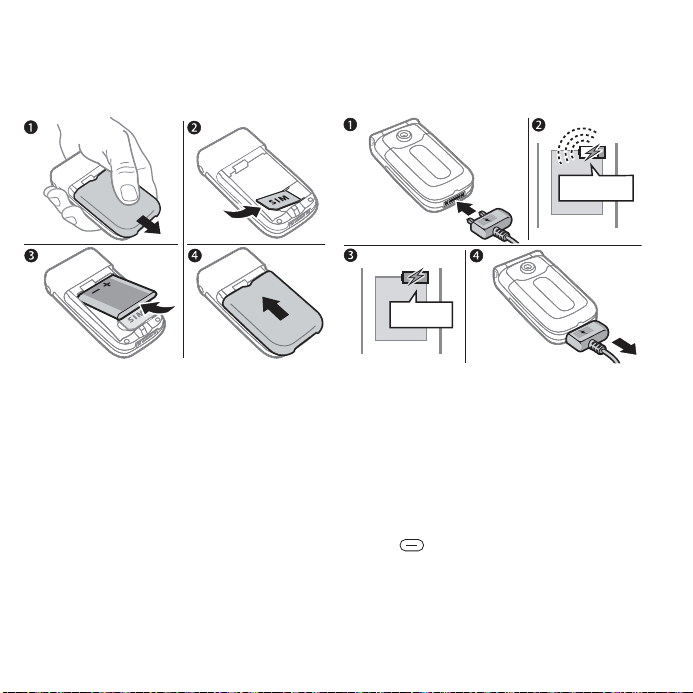
Vorbereitung
So legen Sie die SIM-Karte ein:
So laden Sie den Akku:
≈ 30 min.
≈ 2.5 Std.
1 Nehmen Sie die
Akkufachabdeckung ab.
2 Schieben Sie die SIM-Karte mit nach
unten zeigenden Kontakten in die
Halterung.
3 Legen Sie den Akku mit nach oben
zeigendem Etikett und nach innen
zeigenden Kontakten ein.
4 Schieben Sie die
Akkufachabdeckung zu.
4 Vorbereitung
This is the Internet version of the user's guide. © Print only for private use.
1 Schließen Sie das Ladegerät mit nach
oben zeigendem Symbol an das
Telefon an.
2 Es kann 30 Minuten dauern, bevor
das Akkusymbol angezeigt wird.
3 Warten Sie ca. 2.5 Stunden oder bis
das Akkusymbol einen vollständig
geladenen Akku anzeigt. Drücken
Sie , um den Bildschirm zu
aktivieren, auf dem der Ladevorgang
illustriert wird.
4 Trennen Sie das Ladegerät vom
Telefon, indem Sie es abziehen.
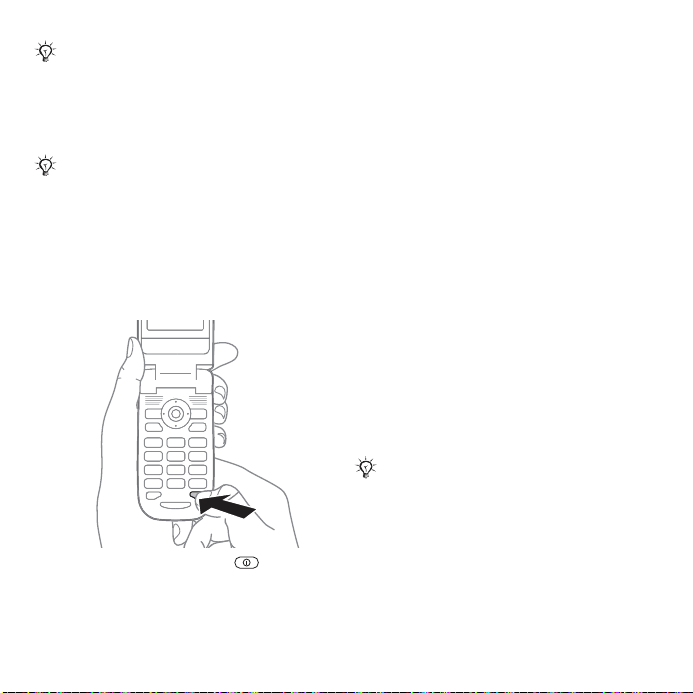
Wenn die Gesprächs- und
Standby-Zeiten des Telefons deutlich
kürzer werden, sollte der Akku
ausgetauscht werden. Verwenden
Sie ausschließlich zugelassene Akkus
von Sony Ericsson
Speichern Sie Ihre Kontakte
auf der SIM-Karte, bevor Sie diese
aus einem anderen Telefon nehmen.
Kontakte wurden möglicherweise
im Telefonspeicher abgelegt
% 57 Akku.
% 16 Kontakte.
So schalten Sie das Telefon
ein oder aus:
1 Drücken und halten Sie .
2 Geben Sie die PIN für die SIM-Karte ein.
3 Wählen Sie beim ersten Einschalten
die Sprache für die Telefonmenüs.
4 } Ja, wenn der Setup-Assistent Sie
mit Anleitungen und Tipps unterstützen
soll. Der Setup-Assistent kann auch
über das Menüsystem aufgerufen
werden: } Optionen } Allgemein
} Setup-Assistent.
So können Sie Anrufe tätigen
und annehmen:
1 Geben Sie Ortsnetzkennzahl
und Telefonnummer ein, } Anrufen,
um den Anruf zu tätigen.
2 } Auflegen, um den Anruf zu beenden.
} Annahme, wenn das Telefon
klingelt, um den Anruf anzunehmen.
Weitere Informationen
% 14 Tätigen
und Annehmen von Anrufen.
Memory Stick Micro™ (M2™)
Auf einer Speicherkarte können
Sie z. B. Fotos speichern.
Das Telefon wird ohne Speicherkarte
geliefert. Sie können eine Speicherkarte
erwerben, um den im Telefon
verfügbaren Speicher zu vergrößern.
Wenn Sie eine Speicherkarte
verwenden, können Sie veranlassen,
dass alle Bilder automatisch auf der
Speicherkarte gespeichert werden
% 33 Kameraoptionen.
This is the Internet version of the user's guide. © Print only for private use.
5Vorbereitung
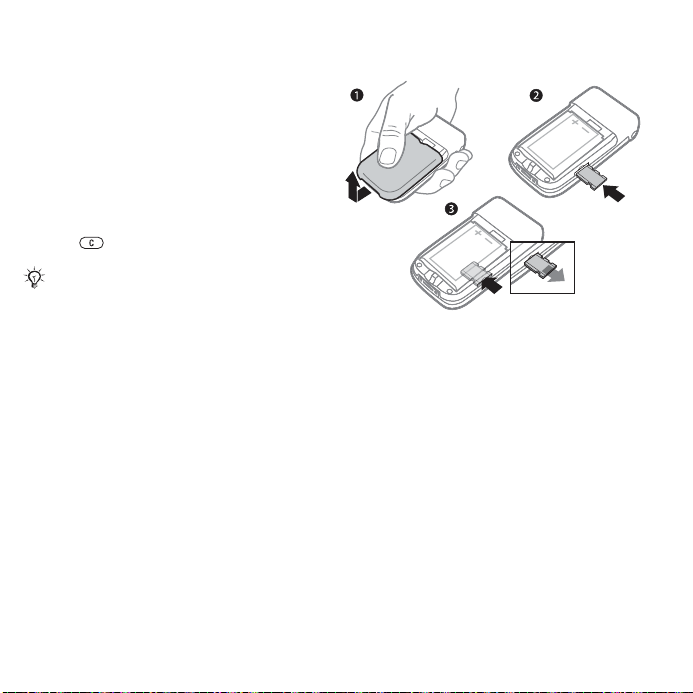
PIN
Sie benötigen gegebenenfalls eine PIN
(Personal Identification Number) vom
Netzbetreiber, um Dienste im Telefon
zu aktivieren. Jede PIN-Ziffer wird als *
angezeigt, sofern die PIN nicht mit den
Ziffern einer Notrufnummer (z. B. 112
oder 911) beginnt. Letzteres soll
gewährleisten, dass Sie Notrufe tätigen
können, ohne die PIN eingeben
zu müssen
% 16 Notrufe. Drücken
Sie , um Fehler zu korrigieren.
Wenn Sie die PIN dreimal nacheinander
falsch eingeben, wird die SIM-Karte
blockiert
% 49 SIM-Kartensperre.
Standby-Modus
Nachdem Sie das Telefon eingeschaltet
und die PIN eingegeben haben, wird
der Name des Netzbetreibers auf dem
Bildschirm angezeigt. Sie befinden
sich dann im so genannten
Standby-Modus.
So legen Sie die Speicherkarte
ein und entnehmen sie:
1 Nehmen Sie die
Akkufachabdeckung ab.
2 Schieben Sie die Speicherkarte
in den Schacht.
3 Drücken Sie auf die Kante der
Speicherkarte, um sie zu lösen.
6 Vorbereitung
This is the Internet version of the user's guide. © Print only for private use.
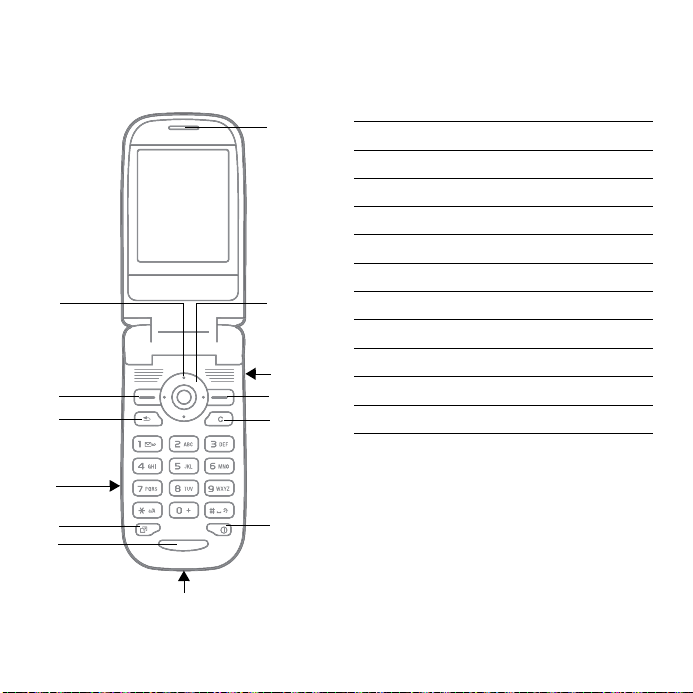
Erste Schritte
Telefon im Überblick
1
2
3
4
1Auslöser
7
8
9
10
11
2 Auswahltaste
3Rücktaste
4 Memory Stick Micro-Einschub (M2)
5 Aktivitätsmenütaste
6Mikrofon
7Hörmuschel
8 Navigationstaste
9 Lautstärketaste
10 Auswahltaste
11 Löschtaste
12 Ein/Aus-Taste
13 Anschluss für Ladegerät und USB
5
6
13
This is the Internet version of the user's guide. © Print only for private use.
12
7Erste Schritte
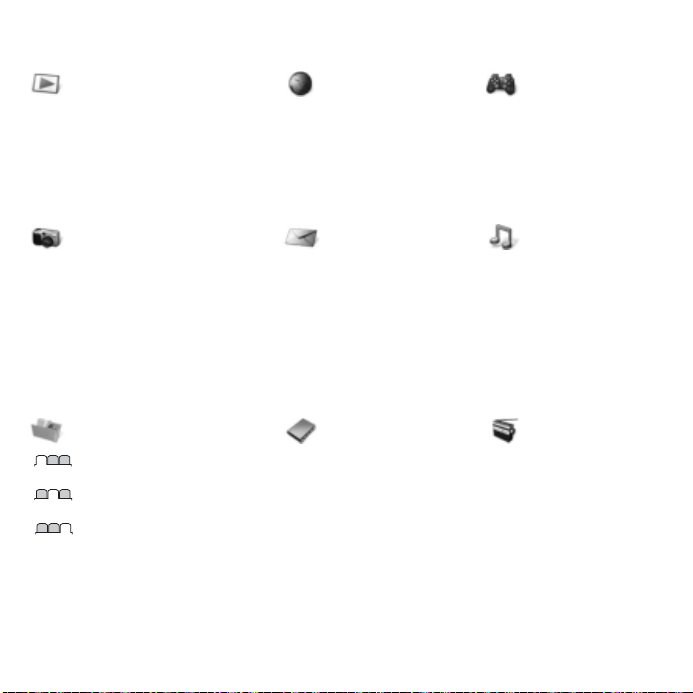
Menüstruktur
PlayNow™* Internetdienste* Unterhaltung
Onlinedienste*
Spiele
VideoDJ™
PhotoDJ™
MusicDJ™
Fernbedienung
Sound aufnehm.
Demo
Kamera Nachrichten Media Player
Verfassen
Posteingang
Meine Freunde*
E-Mail
Mailbox anrufen
Entwürfe
Postausgang
Gesendete Nachr
Gespeich. Nachr.
Vorlagen
Optionen
Datei-Manager*** Kontakte** Radio
Optionen
Alle Dateien
Auf Memory Stick
Im Telefon
Neuer Kontakt
8 Erste Schritte
This is the Internet version of the user's guide. © Print only for private use.
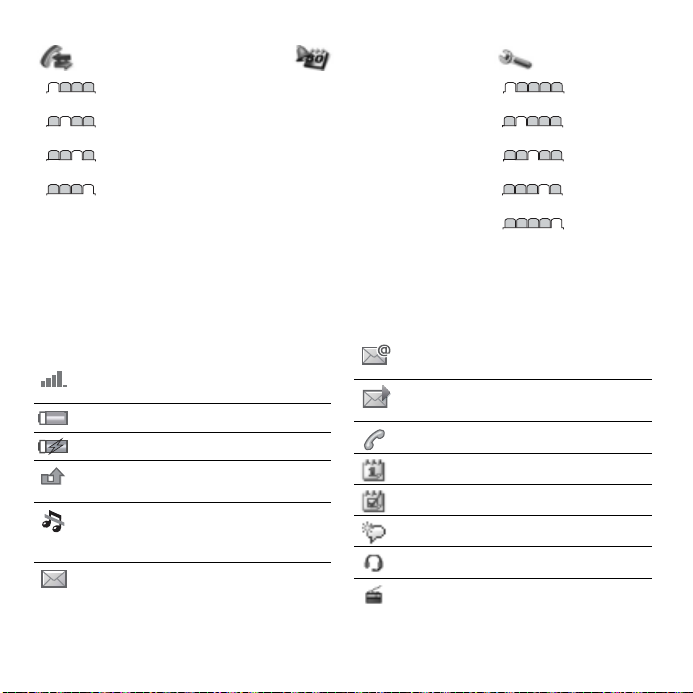
Anrufe*** Organizer Optionen***
Alarmsignale
Alle
Angenommen
Gewählt
Unbeantwortet
* Einige Menüs sind betreiber-, netz- bzw. zugangsspezifisch.
** Diese Optionen sind verfügbar, wenn standardmäßig die Telefonkontakte verwendet werden. Sie ändern sich,
wenn die SIM-Kontakte aktiviert werden.
*** Drücken Sie die Navigationstaste rechts oder links, um in Untermenüs zu den verschiedenen Registerkarten
zu gelangen.
% 10 Navigieren in den Menüs für weitere Informationen.
Kalender
Aufgaben
Notizen
Rechner
Synchronisieren
Timer
Stoppuhr
Anwendungen
Code-Memo
Allgemein
Sounds + Signale
Bildschirm
Anruf-Info
Verbindungen*
Statusleistensymbole
Die Feldstärke des
GSM-Netzsignals.
Der Akkustatus.
Der Akkuladestatus.
Ankommender Anruf wurde nicht
angenommen.
Ruftöne (Anrufe und Nachrichten)
sind ausgeschaltet, Alarmsignale
ertönen weiterhin.
Sie haben eine SMS-Nachricht
erhalten.
Sie haben eine E-Mail-Nachricht
erhalten.
Sie haben eine MMS-Nachricht
erhalten.
Sie führen ein Gespräch.
Sie werden an einen Termin erinnert.
Sie werden an eine Aufgabe erinnert.
Das Zauberwort ist aktiviert.
Headset ist angeschlossen.
Radio spielt im Hintergrund.
This is the Internet version of the user's guide. © Print only for private use.
9Erste Schritte
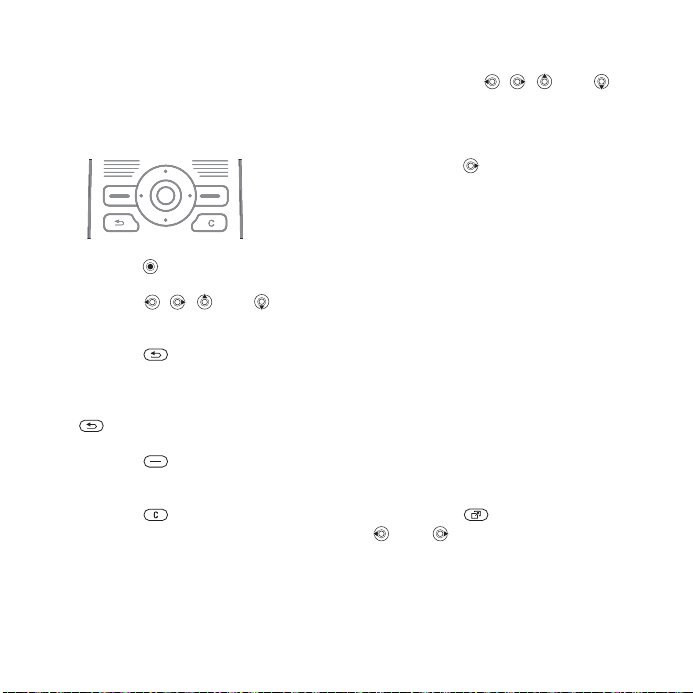
Navigieren in den Menüs
Die Hauptmenüs werden auf dem
Desktop als Symbole angezeigt.
Einige Untermenüs enthalten
Registerkarten, die auf dem
Bildschirm angezeigt werden.
• Drücken Sie , um zum Desktop zu
gelangen oder Elemente auszuwählen.
• Drücken Sie , , oder ,
um in den Menüs und Registerkarten
zu navigieren.
• Drücken Sie , um in den Menüs
eine Ebene nach oben zu gelangen
oder eine Funktion bzw. Anwendung
zu beenden. Drücken und halten
Sie , um zum Standby-Modus
zurückzukehren.
• Drücken Sie , um die direkt über
diesen Tasten auf dem Bildschirm
gezeigten Optionen auszuwählen.
• Drücken Sie , um Elemente
zu löschen.
• Blättern Sie zu einer Menüoption,
} Info, um Informationen zur
betreffenden Funktion anzuzeigen.
• } Mehr, um eine Liste mit Optionen
zu öffnen.
10 Erste Schritte
This is the Internet version of the user's guide. © Print only for private use.
Schnellzugriff
Ausgehend vom Standby-Modus
können Sie mit , , oder
Funktionen direkt aufrufen.
So erstellen Sie eine
Standby-Verknüpfung:
1 Drücken Sie und befolgen
Sie die Anweisungen.
2 Blättern Sie zu einer Funktion,
} Verknüpf.
So bearbeiten Sie eine
Standby-Verknüpfung:
1 } Optionen } Allgemein
} Verknüpfungen, wählen Sie
eine Verknüpfung, } Bearbeit.
2 Blättern Sie zu einer Funktion,
} Verknüpf.
Aktivitätenmenü
Das Aktivitätenmenü dient der Anzeige
und Verwaltung neuer Ereignisse
sowie dem Zugriff auf Lesezeichen
und Verknüpfungen.
So öffnen Sie das Aktivitätenmenü:
Drücken Sie und wählen Sie mit
bzw. eine Registerkarte aus.
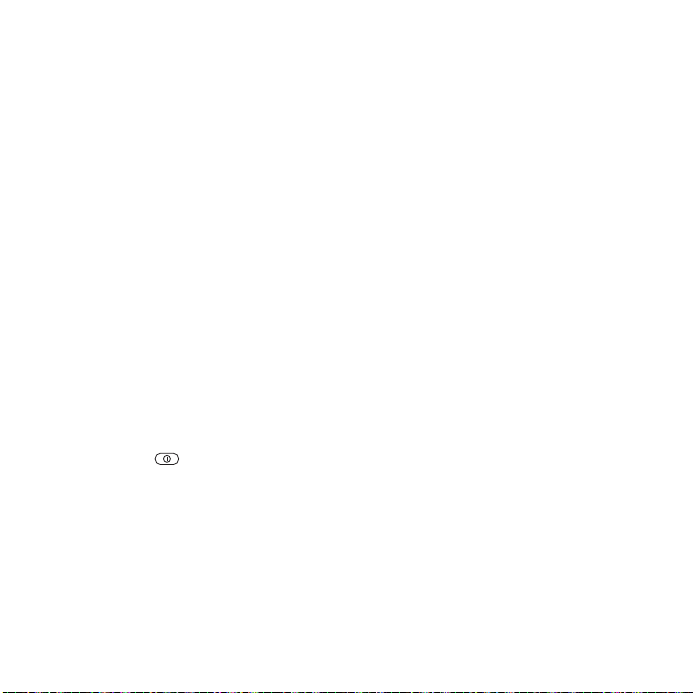
Registerkarten des Menüs
„Aktivitäten“
• Neues – Unbeantwortete Anrufe,
Nachrichten usw.
• Verknüpfungen – Verknüpfungen sowie
Anwendungen, die im Hintergrund
ausgeführt werden. Sie können
Verknüpfungen hinzufügen und
löschen sowie deren Reihenfolge
ändern.
• Lesezeichen – Internetlesezeichen.
} Optionen } Allgemein } Neues
} Popup, wenn neue Ereignisse
als Popuptext und nicht im Menü
„Aktivitäten“ angezeigt werden sollen.
Ausschaltmenü
Mit dem Ausschaltmenü können Sie
das Telefon aus- oder stumm schalten
bzw. ein Profil aktivieren. Weitere
Informationen zu Profilen
So öffnen Sie das Ausschaltmenü:
Drücken Sie und wählen Sie eine
Menüoption.
% 47 Profile.
Datei-Manager
Dateien wie Bilder, Videos, Sounds,
Designs, Spiele und Anwendungen
werden im Telefonspeicher in Ordnern
abgelegt. Wenn eine Speicherkarte
eingelegt ist, können Sie die Dateien
auf der Speicherkarte speichern. Nicht
erkannte Dateien werden im Ordner
Andere gespeichert.
Registerkarten der Anwendung
Datei-Manager
Die Anwendung Datei-Manager
enthält drei Registerkarten. Symbole
geben an, wo Dateien gespeichert sind.
• Alle Dateien – Alle Dateien im Telefon-
speicher und auf der Speicherkarte.
• Auf Memory Stick – Alle Dateien
auf der Speicherkarte.
• Im Telefon – Alle Dateien
im Telefonspeicher.
Dateiinformationen
Ist eine Datei geschützt, kann sie
möglicherweise nicht kopiert oder
gesendet werden. Die Dateiinformationen können Sie anzeigen,
indem Sie die gewünschte Datei
markieren, } Mehr } Informationen.
This is the Internet version of the user's guide. © Print only for private use.
11Erste Schritte
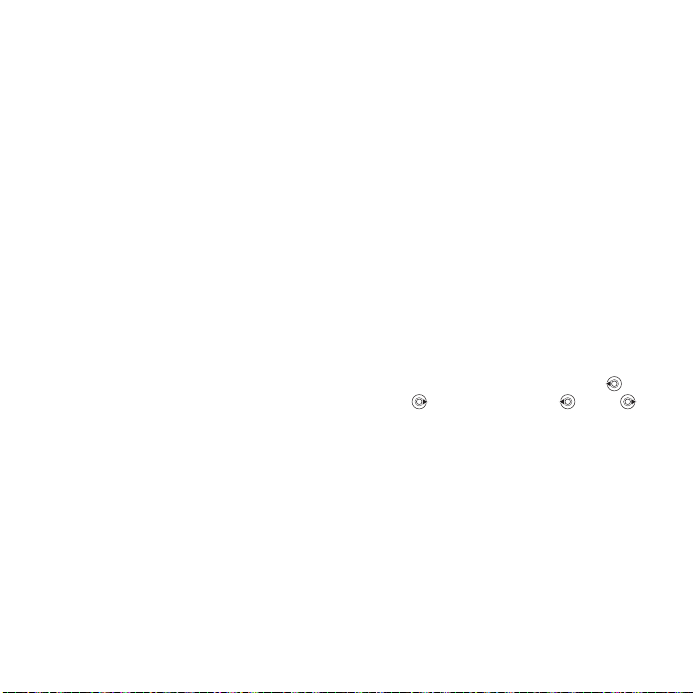
So verschieben oder kopieren
Sie eine Datei:
1 } Datei-Manager. Wählen Sie einen
Ordner, blättern Sie zu einer Datei,
} Mehr } Dateien verwalt.
2 Wählen Sie Verschieben oder
Kopieren.
3 } Memory Stick oder
} Telefonspeicher.
4 Wählen Sie einen Ordner oder
} Neuer Ordner, benennen
Sie den Ordner, } OK.
5 } Einfügen.
So wählen Sie mehrere Dateien aus:
1 } Datei-Manager. Wählen Sie einen
Ordner, blättern Sie zu einer Datei,
} Mehr } Wählen.
2 } Mehrere wählen oder Alle wählen.
Zum Auswählen von Dateien blättern
Sie, } Wählen oder Abwählen.
So überprüfen Sie den Speicherstatus:
} Datei-Manager } Mehr
} Speicherstatus.
Formatieren der Speicherkarte
Formatieren Sie die Speicherkarte,
um alle Daten zu löschen oder
nachdem Probleme mit beschädigten
Dateien aufgetreten sind.
So formatieren Sie die Speicherkarte:
} Datei-Manager } Mehr } M.S.
formatieren } Ja und geben Sie
den Telefonsperrcode ein. Weitere
Informationen
Übertragen von Dateien
Weitere Informationen
% 50 Telefonsperre.
% 45 Übertragen von Dateien.
Sprachen
Wählen Sie die Sprache für die
Telefonmenüs und zum Schreiben
von Texten.
So wechseln Sie die Telefonsprache:
• } Optionen } Allgemein } Sprache
} Telefonsprache und wählen
Sie eine Sprache.
• Drücken Sie im Standby-Modus
0000 für Englisch oder 8888 ,
um die Spracheinstellung
„Automatisch“ zu aktivieren.
So wählen Sie die
Schreibsprachen aus:
• } Optionen } Allgemein } Sprache
} Schreibsprache.
• } Wählen, um Sprachen auszuwählen,
} Speichern.
12 Erste Schritte
This is the Internet version of the user's guide. © Print only for private use.
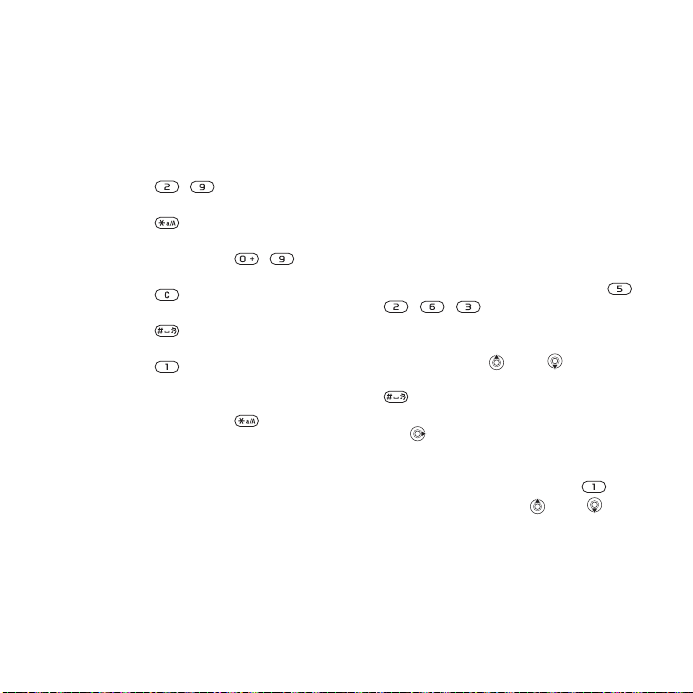
Eingeben von Buchstaben
Blättern Sie zu einer Funktion,
die Texteingaben ermöglicht,
z. B. } Nachrichten } Verfassen
} SMS-Nachricht.
So geben Sie Buchstaben
per Direkteingabe ein:
• Drücken Sie – , bis das
gewünschte Zeichen angezeigt wird.
• Drücken Sie , um zwischen Groß-
und Kleinbuchstaben umzuschalten.
• Drücken und halten Sie – ,
um Ziffern einzugeben.
• Drücken Sie , um Buchstaben
oder Ziffern zu löschen.
• Drücken Sie , um ein Leerzeichen
einzugeben.
• Drücken Sie , um auf die
gebräuchlichsten Interpunktionszeichen
zuzugreifen.
• Drücken und halten Sie ,
um die Schreibmethode zu ändern.
Texteingabe mit der
Wörterbuch-Eingabehilfe
Die Wörterb uch-Eingabehilfe ve rwendet
ein integriertes Wörterbuch, um die
gebräuchlichsten Wörter zu einer
bestimmten Tastenfolge zu ermitteln.
Sie müssen also jede Taste nur einmal
drücken, auch wenn das gewünschte
Zeichen nicht das erste Zeichen
auf der betreffenden Taste ist.
So geben Sie Buchstaben mit
der Wörterbuch-Eingabehilfe ein:
• Wollen Sie beispielsweise das Wort
„Jane“ schreiben, drücken Sie ,
, , .
• Ist das angezeigte Wort nicht
das gewünschte Wort, drücken
Sie wiederholt
Alternativen anzuzeigen. Drücken Sie
, um ein Wort zu übernehmen und
ein Leerzeichen anzufügen. Drücken
Sie , um ein Wort zu übernehmen,
ohne ein Leerzeichen anzufügen.
• Setzen Sie das Schreiben der
Nachricht fort. Drücken Sie
und dann mehrmals oder ,
um Interpunktionszeichen einzugeben.
oder , um die
This is the Internet version of the user's guide. © Print only for private use.
13Erste Schritte
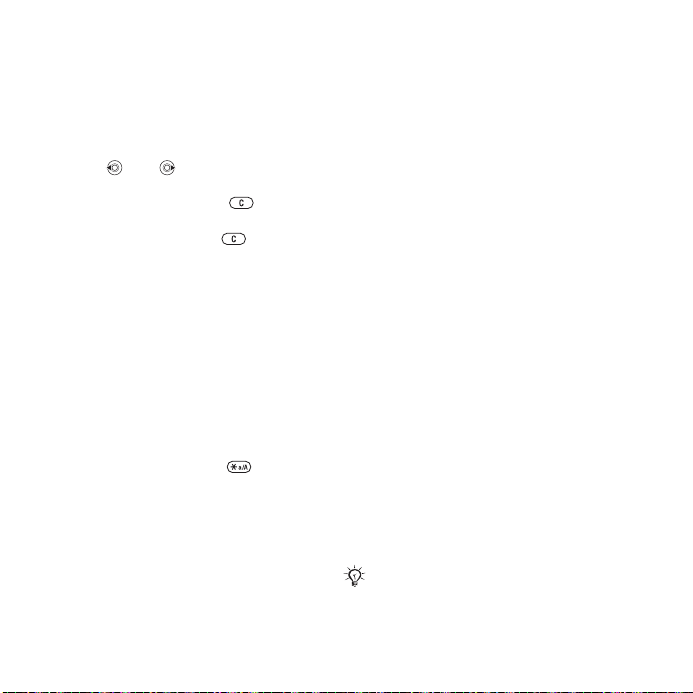
So fügen Sie Wörter
in das Wörterbuch der
Wörterbuch-Eingabehilfe ein:
• Bei der Eingabe von Buchstaben
} Mehr } Direkteingabe.
• Bearbeiten Sie das vorgeschlagene
Wort mittels Direkteingabe. Navigieren
Sie mit und zwischen den
Buchstaben. Drücken Sie zum
Löschen eines Zeichens .
Zum Löschen des gesamten Worts
drücken und halten Sie .
• } Einfügen, nachdem Sie das
Wort bearbeitet haben. Das Wort
wird in das Wörterbuch der
Wörterbuch-Eingabehilfe eingefügt.
Wenn Sie das Wort beim nächsten
Mal mit der Wörterbuch-Eingabehilfe
eingeben, wird es in der Liste der
alternativen Wörter angezeigt.
So wählen Sie eine andere
Schreibmethode:
Vor oder während der Eingabe von
Buchstaben können Sie drücken
und halten, um eine andere
Schreibmethode zu wählen.
Optionen beim Eingeben
von Buchstaben
} Mehr, um bei der Eingabe
von Zeichen Optionen anzuzeigen.
Anrufen
Tätigen und Annehmen
von Anrufen
Schalten Sie das Telefon ein
und begeben Sie sich in Reichweite
eines Netzes
Sie das Telefon ein oder aus:.
Umfasst Ihr Netzzugang die
Rufnummernübermittlung und wird die
Rufnummer des Anrufers übermittelt,
sehen Sie die Nummer auf dem
Bildschirm. Ist die Nummer in Kontakte
gespeichert, werden Name, Nummer
und Bild angezeigt. Handelt es sich
um eine unterdrückte Rufnummer,
wird Unterdrückt angezeigt.
So tätigen Sie einen Anruf:
Geben Sie die Telefonnummer (ggf.
mit Auslands- und Ortsnetzkennzahl)
ein, } Anrufen, um den Anruf zu
tätigen. } Auflegen, um den Anruf
zu beenden.
So wiederholen Sie das Wählen
einer Nummer:
Wenn die Verbindung nicht hergestellt
werden kann, wird Wahl-
Wiederholung? angezeigt. } Ja.
Sie müssen das Telefon nicht an Ihr
Ohr halten, während Sie warten. Sobald
die Verbindung hergestellt wird, gibt
das Telefon ein lautes Tonsignal aus.
% 5So schalten
14 Anrufen
This is the Internet version of the user's guide. © Print only for private use.
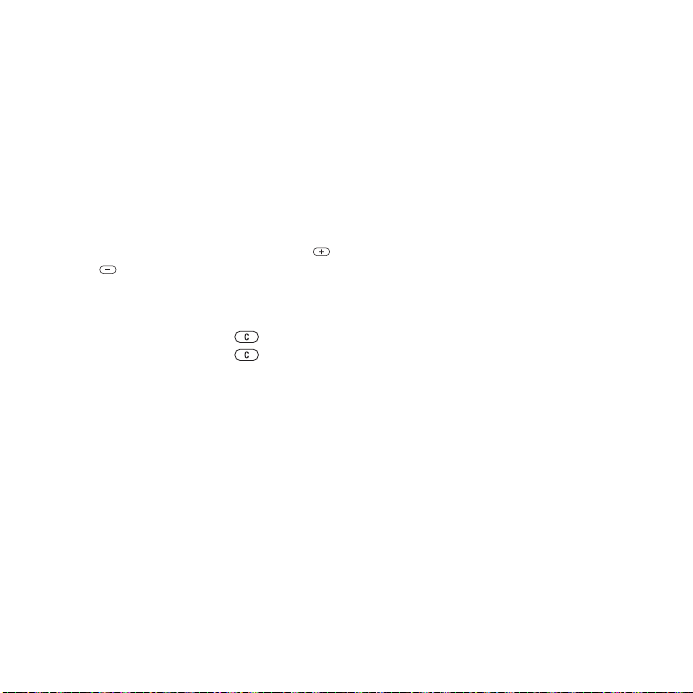
So nehmen Sie einen Anruf an:
Öffnen Sie das Telefon oder
} Annahme, wenn das Telefon
bereits offen ist.
So weisen Sie einen Anruf ab:
Schließen Sie das Telefon, } Besetzt
oder drücken Sie zweimal kurz
die Lautstärketaste.
So ändern Sie die Lautstärke
des Lautsprechers:
Drücken Sie während eines Anrufs
oder , um die Lautstärke zu erhöhen
oder zu verringern.
So schalten Sie das Mikrofon aus:
Drücken und halten Sie .
Drücken und halten Sie erneut,
um das Gespräch fortzusetzen.
So greifen Sie während eines Anrufs
auf die verfügbaren Optionen zu:
} Mehr und wählen Sie eine Option.
Unbeantwortete Anrufe
Im Menü „Aktivitäten“ wird ein
unbeantworteter Anruf angezeigt,
wenn für Neues die Einstellung
Aktivitäten gewählt wurde
% 10 Aktivitätenmenü. } Anrufen,
um die Nummer des nicht
angenommenen Anrufs zu wählen.
Wenn für Neues der Wert Popup
eingestellt ist, wird Unbeantwortete
Anrufe: angezeigt. } Ja, um die
unbeantworteten Anrufe anzuzeigen,
oder } Nein, wenn Sie dies erst später
tun wollen.
Anrufliste
In der Anrufliste werden Informationen
zu den letzten Anrufen verwaltet.
So rufen Sie eine Nummer
in der Anrufliste an:
} Anrufe im Standby-Modus und
wählen Sie eine Registerkarte. Blättern
Sie zum gewünschten Namen bzw.
zur anzurufenden Nummer, } Anrufen.
So fügen Sie eine Nummer aus
der Anrufliste in die Kontakte ein:
1 } Anrufe im Standby-Modus und
wählen Sie eine Registerkarte. Blättern
Sie zu der hinzuzufügenden Nummer,
} Mehr } Rufnr. speichern.
2 Wählen Sie einem Kontakt, dem
die Nummer hinzugefügt werden soll,
oder } Neuer Kontakt.
This is the Internet version of the user's guide. © Print only for private use.
15Anrufen
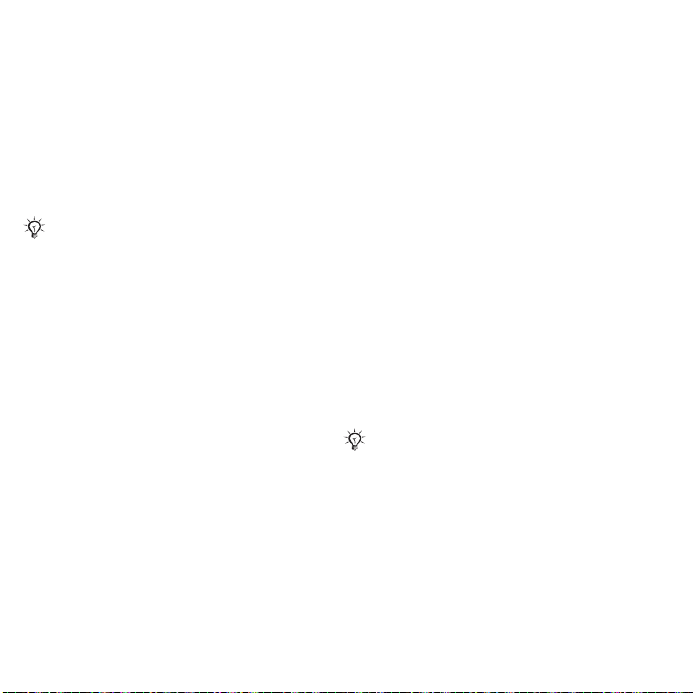
Notrufe
Das Telefon unterstützt internationale
Notrufnummern (z. B. 112 und 911).
Diese Nummern können also
normalerweise in allen Ländern
für Notrufe genutzt werden, auch
wenn keine SIM-Karte eingelegt
ist. Voraussetzung ist nur, dass sich
ein GSM-Netz in Reichweite befindet.
In einigen Ländern gelten möglicherweise
andere Notrufnummern. In diesen
Fällen speichern die Netzbetreiber
gegebenenfalls lokale Notrufnummern
auf der SIM-Karte.
So tätigen Sie einen Notruf:
Geben Sie z. B. 112 ein, } Anrufen.
So zeigen Sie die regionalen
Notrufnummern an:
} Kontakte } Optionen
} Sondernummern
} Notrufnummern.
Kontakte
Telefonkontakte enthält detaillierte
Informationen, die im Telefonspeicher
abgelegt wurden. SIM-Kontakte
enthält Namen und Nummern,
die auf der SIM-Karte gespeichert
wurden.
So wählen Sie die Standardkontakte:
1 } Kontakte } Optionen } Erweitert
} Standardkontakte.
2 } Telefonkontakte oder
SIM-Kontakte.
So fügen Sie einen Kontakt hinzu:
1 } Kontakte } Neuer Kontakt } Hinzu.
2 } Name: } Hinzu, geben Sie den
Namen ein, } OK.
3 } Neue Nummer: } Hinzu, geben
Sie die Nummer ein, } OK.
4 Für Telefonkontakte können Sie einen
Nummerntyp wählen. Blättern Sie
zu den verschiedenen Registerkarten
und Feldern, um weitere Daten
einzugeben. } Mehr } Symbol hinzu,
um Symbole wie @ einzugeben.
Wählen Sie das gewünschte Symbol,
} Einfügen. } Speichern, um den
Kontakt zu speichern.
Erfassen Sie alle Rufnummern mit
Pluszeichen (+) und Landeskennzahl.
So fügen Sie einem Kontakt ein Bild
oder einen Rufton hinzu:
1 } Kontakte, wählen Sie einen Kontakt,
} Mehr } Kontakt bearbeit.
2 Wählen Sie die gewünschte
Registerkarte, } Bild oder Rufton
} Hinzu. Wählen Sie eine Datei,
} Speichern.
16 Anrufen
This is the Internet version of the user's guide. © Print only for private use.
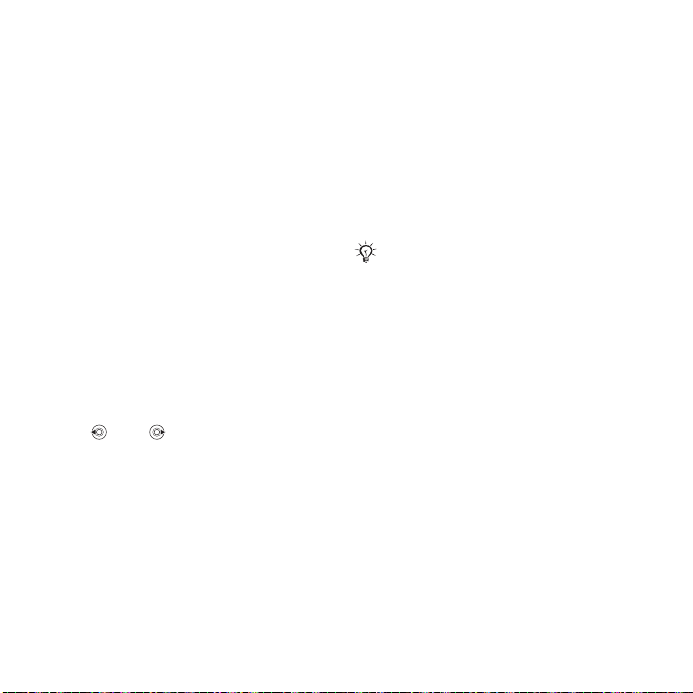
So definieren Sie die
Standardnummer für einen Kontakt:
} Kontakte, um die zuerst für einen
Kontakt anzuzeigende Rufnummer
zu definieren. Blättern Sie zu einem
Kontakt, } Mehr } Standardnummer
und wählen Sie eine Nummer.
So fügen Sie Ihre eigene
Visitenkarte hinzu:
} Kontakte } Optionen } Meine
Visitenkarte, geben Sie die Daten
für die Visitenkarte ein und drücken
Sie } Speichern.
So senden Sie Ihre Visitenkarte:
} Kontakte } Optionen } Meine
Visitenkarte } Meine VKarte send.
So rufen Sie einen Telefonkontakt an:
} Kontakte. Geben Sie die ersten
Buchstaben im Namen des Kontakts
ein, den Sie anrufen wollen. Verwenden
Sie oder , um eine Nummer
auszuwählen, } Anrufen.
So rufen Sie einen SIM-Kontakt an:
• SIM-Kontakte als Standard:
} Kontakte, wählen Sie den Namen und
die Rufnummer in der Liste, } Anrufen.
• Telefonkontakte als Standard:
} Kontakte } Optionen
} SIM-Kontakte, wählen Sie
den Namen und die Rufnummer
in der Liste, } Anrufen.
Verwalten von Kontakten
Sie können Kontakte zwischen
Telefonspeicher und SIM-Karte
kopieren.
So kopieren Sie Namen und
Nummern auf die SIM-Karte:
1 } Kontakte } Optionen } Erweitert
Auf SIM kopieren.
}
2 } Alles kopieren oder
Rufnr. kopieren.
Beim Kopieren aller Kontakte vom
Telefon auf die SIM-Karte werden
alle auf der SIM-Karte vorhandenen
Daten überschrieben.
So kopieren Sie SIM-Kontakte
in die Liste der Telefonkontakte:
1 } Kontakte } Optionen } Erweitert
} Von SIM kopieren.
2 } Alles kopieren oder Rufnr.
kopieren.
So speichern Sie automatisch
auf der SIM-Karte:
1 } Kontakte } Optionen } Erweitert
} SIM-AutoSpeichern.
2 } Ein.
So sichern Sie Kontakte
auf der Speicherkarte:
} Kontakte } Optionen } Erweitert
} Sicherung auf M.S. } Ja.
This is the Internet version of the user's guide. © Print only for private use.
17Anrufen
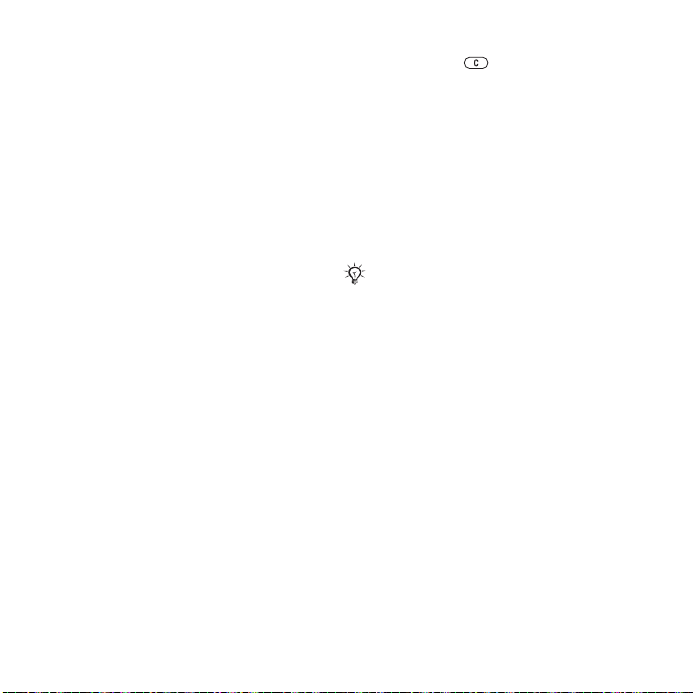
So stellen Sie Kontakte von
der Speicherkarte wieder her:
} Kontakte } Optionen } Erweitert
} Von M.S. wiederher } Ja } Ja.
So senden Sie Kontakte:
• } Mehr } Kontakt senden und wählen
Sie eine Übertragungsmethode,
um einen gewählten Kontakt
zu senden.
• } Kontakte } Optionen } Erweitert
} Alle Kontakte send., um alle
Kontakte zu senden.
So bearbeiten Sie einen
Telefonkontakt:
1 } Kontakte, wählen Sie einen Kontakt
und dann } Mehr } Kontakt bearbeit.
2 Wählen Sie eine Registerkarte
und bearbeiten Sie die Daten,
} Speichern.
So bearbeiten Sie einen SIM-Kontakt:
1 SIM-Kontakte als Standard:
} Kontakte. Telefonkontakte
als Standard: } Kontakte } Optionen
} SIM-Kontakte.
2 Wählen Sie den Namen und die
Nummern, die bearbeitet werden
sollen.
3 } Mehr } Kontakt bearbeit. und
bearbeiten Sie den Namen sowie
die Nummer.
So löschen Sie Kontakte:
• Drücken Sie , um gewählte
Kontakte zu löschen.
• } Kontakte }
Optionen } Erweitert
} Alle Kontakte lösch } Ja und
} Ja, um alle Kontakte zu löschen.
Es werden keine Namen und
Nummern von der SIM-Karte gelöscht.
So prüfen Sie den Speicherstatus:
} Kontakte } Optionen } Erweitert
} Speicherstatus.
Wie viele Einträge im Telefon oder
auf der SIM-Karte gespeichert werden
können, ist von der Größe des
verfügbaren Speichers abhängig.
Synchronisieren von Kontakten
Weitere Informationen finden Sie unter
www.sonyericsson.com/support.
Kurzwahl
Speichern Sie wichtige Nummern
an den Speicherpositionen 1–9
im Telefon, um schnell darauf
zugreifen zu können.
So definieren oder ersetzen
Sie Kurzwahlnummern:
1 } Kontakte } Optionen } Kurzwahl.
2 Blättern Sie zu einer Position, } Hinzu
oder Ersetzen. Wählen Sie dann eine
Rufnummer.
18 Anrufen
This is the Internet version of the user's guide. © Print only for private use.
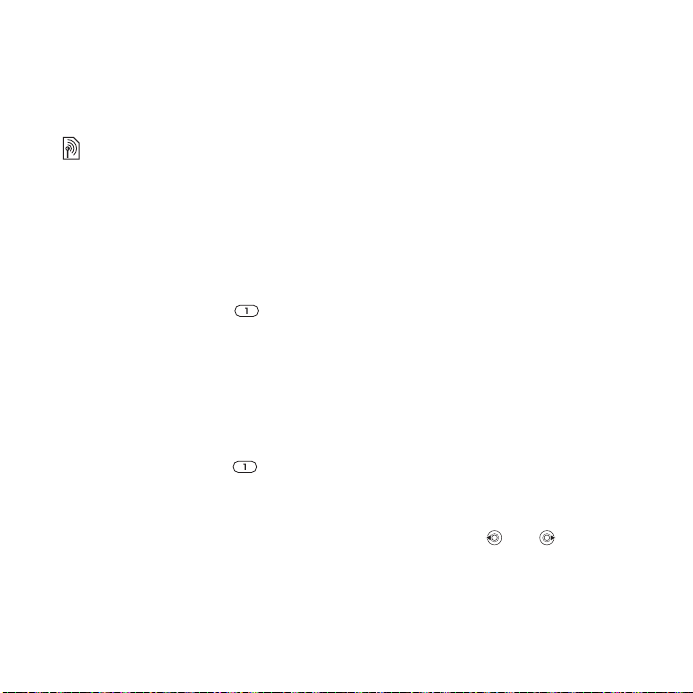
So verwenden Sie die
Kurzwahlfunktion:
Geben Sie im Standby-Modus
eine Kurzwahlnummer zwischen
1 und 9 ein, } Anrufen.
Sprachnachrichten
Umfasst Ihr Netzzugang einen
Sprachnachrichtendienst, können
Anrufer eine Sprachnachricht
hinterlassen, wenn Sie selbst nicht in
der Lage sind, den Anruf anzunehmen.
So geben Sie die Nummer des
Sprachnachrichtendienstes ein:
Drücken und halten Sie } Ja,
geben Sie die Nummer ein, } OK.
Diese Nummer erhalten Sie vom
Netzbetreiber.
So rufen Sie den
Sprachnachrichtendienst an:
Ist die Nummer des Sprachnachrichtendienstes bereits konfiguriert,
drücken und halten Sie .
So überprüfen Sie die Nummer
des Sprachnachrichtendienstes:
} Nachrichten } Optionen
} Mailboxnummer.
Sprachsteuerung
Sie können das Telefon steuern,
indem Sie Sprachbefehle für die
folgenden Operationen aufnehmen:
• Sprachwahl – Anrufe durch Sprechen
des Namens tätigen.
• Sprachsteuerung über ein so
genanntes „Zauberwort“ aktivieren.
• Anrufe bei Verwendung einer
Freisprecheinrichtung annehmen
und abweisen.
Vorbereiten der Sprachwahl
Aktivieren Sie die Sprachwahlfunktion
und nehmen Sie Sprachbefehle auf.
Ein Symbol kennzeichnet eine
Rufnummer, zu der ein Sprachbefehl
aufgenommen wurde.
So aktivieren Sie die Sprachwahl
und nehmen Namen auf:
1 } Optionen } Allgemein
} Sprachsteuerung } Sprachwahl
} Aktivieren } Ja } Neuer Sprachbef.
und wählen Sie einen Kontakt.
2 Ist für den Kontakt mehr als eine
Nummer definiert, können Sie die
Nummern mit und anzeigen.
Wählen Sie die Nummer, für die der
Sprachbefehl aufgenommen wird.
Nehmen Sie einen Sprachbefehl
wie „Klaus mobil“ auf.
This is the Internet version of the user's guide. © Print only for private use.
19Anrufen
